Private CommentsというZendeskアプリを使ってみた
はじめに
こんにちは、クラスメソッド サービスグロースチームの筧です。
Private Comments はエージェント画面の右ペインに、社内メモのテキスト入力欄を表示できる Zendesk 純正のアプリです。当該アプリを利用することで、以下の効果が期待できます。
- パブリック返信などの他のチャネルを表示しながら、社内メモが書ける
- パブリック返信と社内メモを書く場所を分けることで、社内メモの誤送信を減らせる可能性がある

サンドボックスにインストールして使用感を確かめてみたので、本ブログでご紹介します!
インストール
冒頭で案内したURLの画面で Install をクリックします。
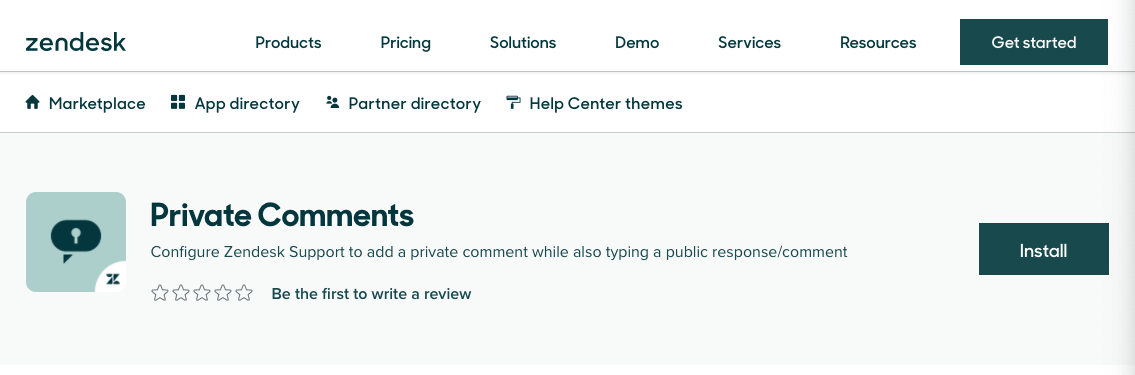
ブランドを選択するポップアップが表示されます。既にログイン済みの場合、ドロップダウンリストでブランドが表示されます。インストールしたいブランドを選択後、Install をクリックします。

Private Comments の設定画面です。今回はデフォルトのままでインストールをクリックします。
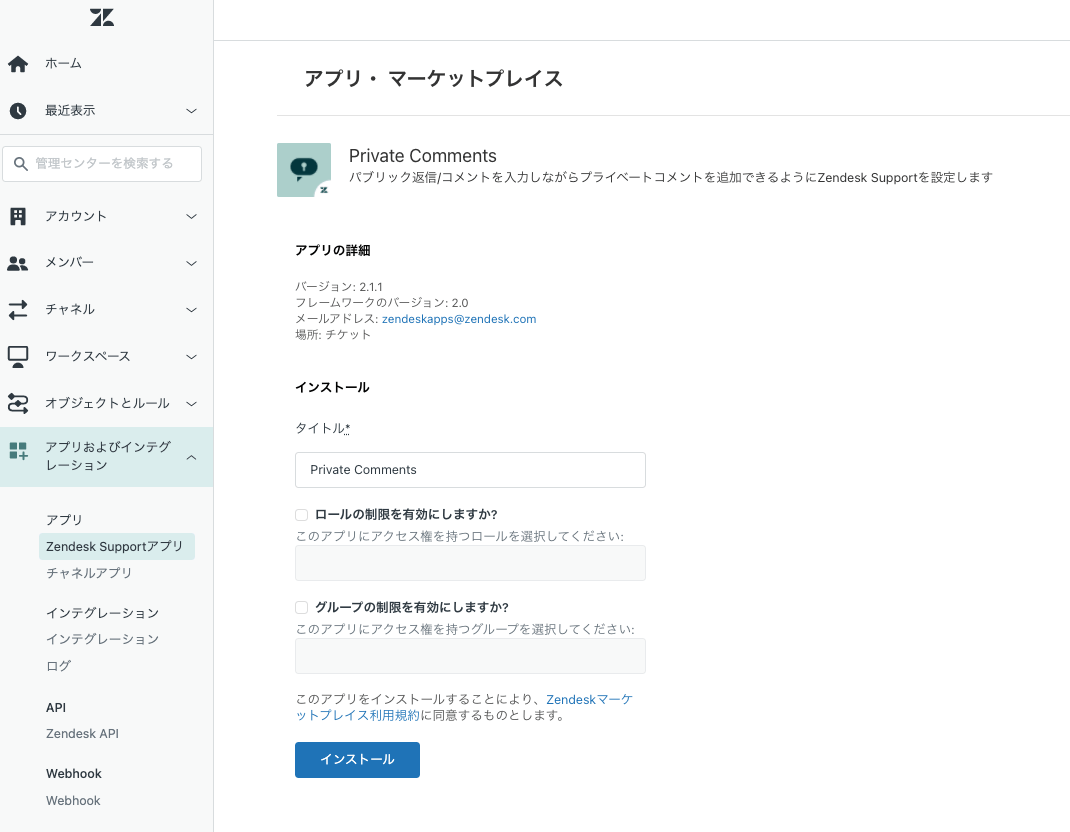
無事インストールできれば、マイアプリに Private Comments が追加されています。
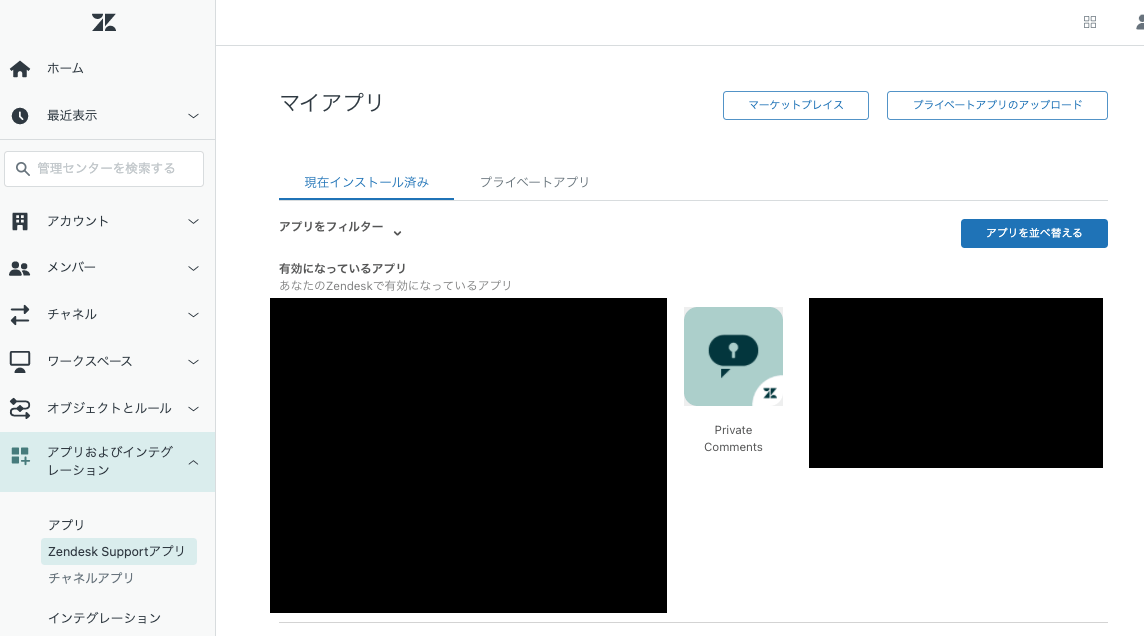
使ってみた
右ペインのアプリ欄に Private Comments が追加されています。表示されない場合は画面をリロードしてみてください。下図のようなテキスト書式は、Private Comments のヘッダー部分をポチポチすることで書くことができました。

一方で、マクロやキーボードショートカットには対応していないようでした。マクロに関しては、通常のテキスト入力欄に表示されるものをコピペする必要がありそうです。
おわりに
最後まで読んでいただきありがとうございます。
Zendesk アプリのマーケットプレイスには、Zendesk 自身が作成しているアプリも沢山あります。皆さんの Zendesk 環境をより良くするアプリが眠っているかもしれないので、よかったら探してみてください。
私の DevelopersIO のブログでは、エージェントがチケット送信ボタンを押した後、ポップアップで本当に送信するか確認してくれるアプリについても紹介しているので良かったらどうぞ!
それではまた!
Discussion